电脑桌面如何隐藏图标 Windows10系统恢复隐藏的桌面图标方法
发布时间:2024-04-25 14:12:27 浏览数:
在使用Windows10系统时,我们经常会发现桌面上的图标过多,影响美观和使用体验,为了解决这一问题,我们可以通过隐藏桌面图标的方式来简化界面,使得桌面更加整洁。而当我们需要恢复隐藏的桌面图标时,也可以通过简单的操作来实现。接下来让我们一起来了解如何隐藏和恢复桌面图标的方法。
操作方法:
1.先打开我们的电脑,然后我们右击电脑桌面的空白处;
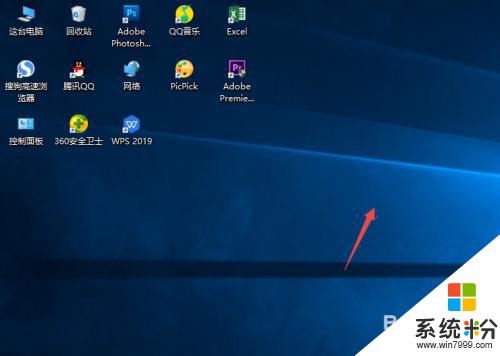
2.弹出的界面,我们点击查看;
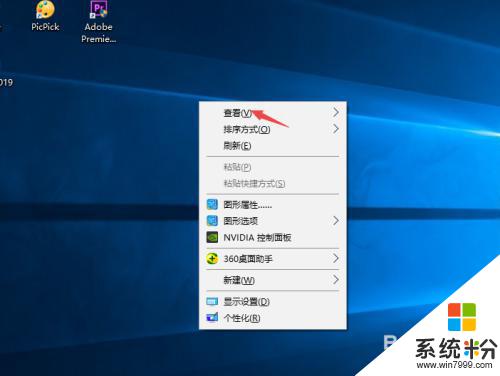
3.然后点击显示桌面图标;
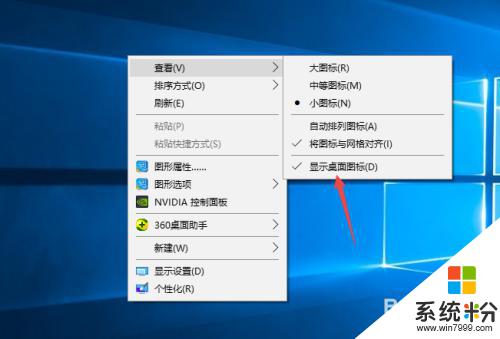
4.之后我们就可以看到电脑桌面上的图表都被我们隐藏起来了。

以上就是如何隐藏电脑桌面图标的全部内容,如果有任何疑问,用户可以根据小编的方法进行操作,希望这些方法能够帮助到大家。